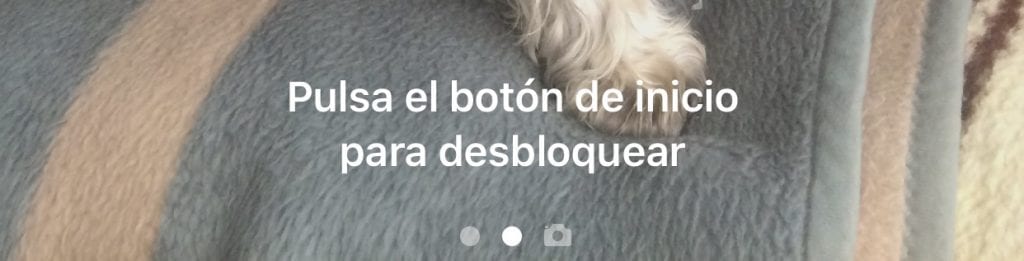
Jedną z nowości zarówno pod względem estetycznym, jak i na poziomie interakcji z nadejściem iOS 10 był niewątpliwie nowy ekran blokady prezentowane przez nasze urządzenia wraz z aktualizacją. Z zewnątrz, przy zablokowanym iPhonie lub iPadzie, możemy czytać wiadomości, przeglądać informacje w widżetach i wchodzić w interakcje z większością otrzymywanych powiadomień.
Być może chcesz być w stanie ograniczyć wszystkie te możliwości, które daje nam iOS 10, szczególnie w niektórych momentach, takich jak opuszczenie iPhone'a, a jest wiele osób, które mogą go wziąć i zobaczyć wiadomości lub piszą do Ciebie, także po to, aby móc odpowiedzieć na nie za Ciebie ... Więc jeśli chcesz zabezpieczyć ekran blokady plotki, zostawiamy ci ten samouczek, abyś mógł ich trzymać z daleka.
Wyłącz powiadomienia
Jedna z najbardziej radykalnych opcji, ale niewątpliwie najbardziej skuteczna. iOS 10 daje nam możliwość dezaktywacji powiadomień o aplikacjach, które chcemy na ekranie blokady, w tym celu musimy wykonać tylko następujące czynności:
- en ustawienia przechodzimy do sekcji Powiadomienia.
- Będąc w środku, będziemy musieli tylko wybrać żądaną aplikację i dezaktywować opcję Wyświetl na zablokowanym ekranie.
Jednak powiadomienia będzie nadal pojawiać się w Centrum powiadomień a bąbelki będą nadal pojawiać się w ikonach, ale na ekranie blokady nie będzie żadnych informacji o tej aplikacji.
Wyłącz podgląd w wiadomościach
Mamy inną możliwość wyłącz podgląd w aplikacjach takich jak Wiadomości, WhatsApp lub komunikatory zazwyczaj; w ten sposób będą nadal pojawiać się na ekranie blokady, ale nikt nie będzie mógł ich odczytać, jeśli nie odblokują iPhone'a lub iPada. Powiadomienie zmieni się z „Użytkownik X: Witaj, jak się masz?” na „Wiadomość od użytkownika X”. Aby to zrobić w WhatsApp, FB Messenger lub Messages, wystarczy wykonać następujące kroki:
- Whatsapp: w aplikacji, na karcie ustawienia, sekcja od Powiadomienia, dezaktywujemy opcję Zapowiedź.
- FB Messenger: W aplikacji, na karcie Yo, w sekcji Powiadomienia, dezaktywujemy opcję Pokaż podglądy.
- Wiadomości: w ciągu ustawienia, w sekcji Powiadomienia, znajdziemy aplikację Wiadomości, dezaktywuj opcję Pokaż podglądy.
Wyłącz odpowiedzi na ekranie blokady
Inną opcją jest dezaktywuj odpowiedź na ekranie blokady, aby mogli przeczytać, co ci umieścili (jeśli mają to aktywowane, tak jak w poprzednim kroku), ale nikt nie będzie w stanie odpowiedzieć, chyba że ma twój kod odblokowujący lub położy palec na iPhonie. Aby to zrobić, będziesz musiał wykonać tylko następujące czynności:
- En ustawieniaprzejdź do sekcji Dotknij ID i kod
- Będąc w środku, na dole, wyłączymy opcję Odpowiedz, wysyłając wiadomość.
Wyłącz wszystkie
Ten samouczek ma na celu ochronę Twojego iPhone'a w 100% przed plotkami lub zabawnymi przyjaciółmi. Aby pozostawić je bez dostępu do czegokolwiek, wystarczy dezaktywować opcje:
- Oglądasz dzisiaj
- Przeglądanie powiadomień
- Siri
- Sterowanie domem
- Portfel
W tym samym menu, co w poprzedniej sekcji (Ustawienia, Touch ID i kod). Gdy wszystko jest dezaktywowane, Twój ekran blokady będzie służył tylko do wyświetlania ładnego zdjęcia w tle ale nikt nie będzie w stanie zobaczyć, co dzieje się w twoim terminalu.
Jeśli potrzebujesz więcej funkcji, aby aktywować lub dezaktywować ekran blokady, nie wahaj się zostawić nam swoich komentarzy w tym samym poście.

Bezpośrednio obniżyłem ocenę do 9.3.5, 6plus wyglądał jak iPhone 4, katastrofa, w ogóle nie podoba mi się to, że Apple za to, co pobiera od nas za telefony, zwalnia iPhone'a tylko po to, aby sprzedać ...
Zostaję na 9 na zawsze!
Przejdź do iOS 8, do którego jest przeznaczony Twój telefon komórkowy
Ale to absurd. A potem wypieramy się, gdy mówimy, że iOS ma więcej lat aktualizacji niż Android.
Wykonałem kroki z punktu trzeciego. Coś całkiem prostego i nie zadziałało. Nadal mogę odpowiadać na ekranie blokady.
Jak mogę zmienić tę opcję